安装虚拟化esxi6.0过程中出错,遇到意想不到的出错
本站电脑知识提供应用软件知识,计算机网络软件知识,计算机系统工具知识,电脑配置知识,电脑故障排除和电脑常识大全,帮助您更好的学习电脑!不为别的,只因有共同的爱好,为软件和互联网发展出一分力!
客户安装的是VMware ESXi6.0,在安装的过程中出现了一个错误 ,一般在安装VMware ESXi系统的时候,都不会出错,但这次出错让IT小哥也摸不着头脑。
安装过程出现故障
将刻录好VMware ESXi 6.0.0安装镜像文件,通过U盘插入服务器,安装ESXi6.0系统。
1、正在加载ESXi系统文件。
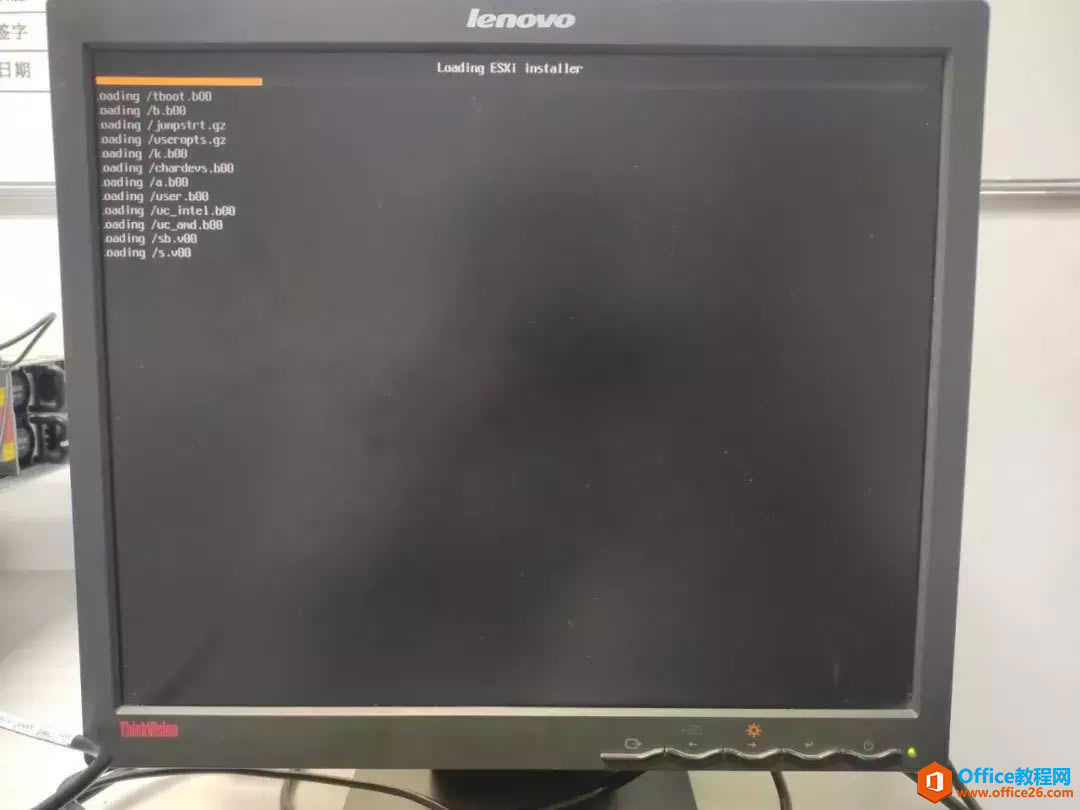
2、可以看到VMware ESXi6.0可以识别到服务器的CPU是E5-2640 v4,内存是768GB。
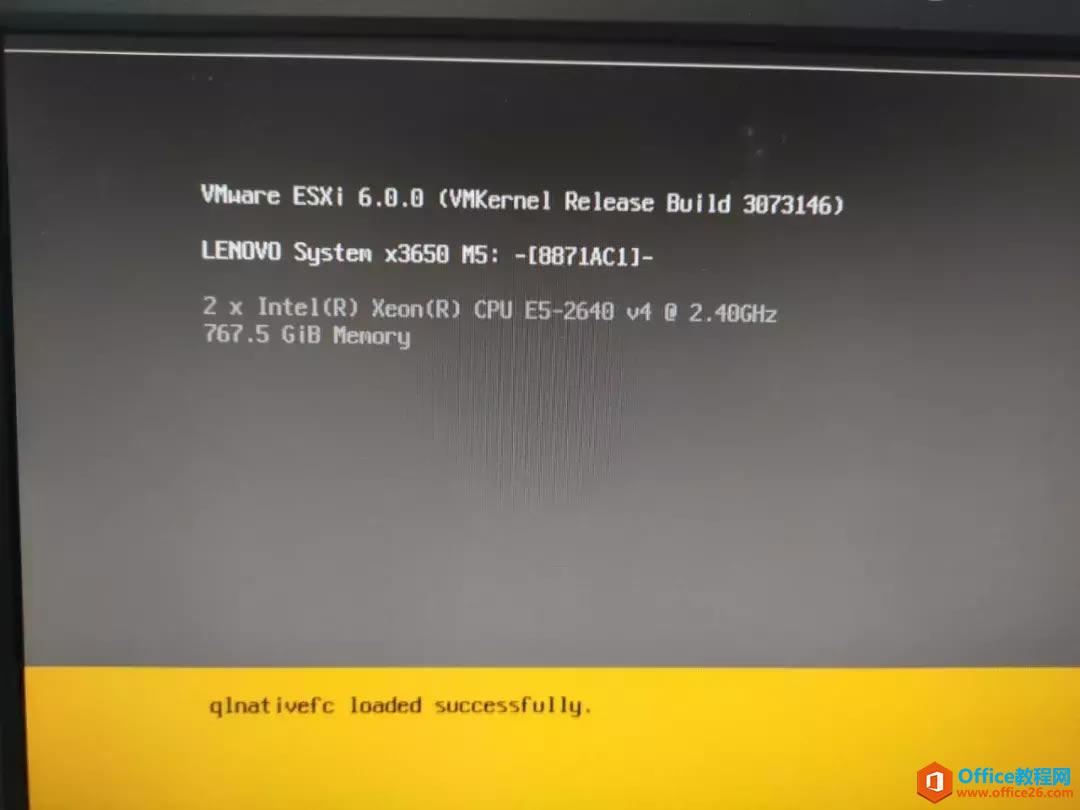
3、系统正在安装中...
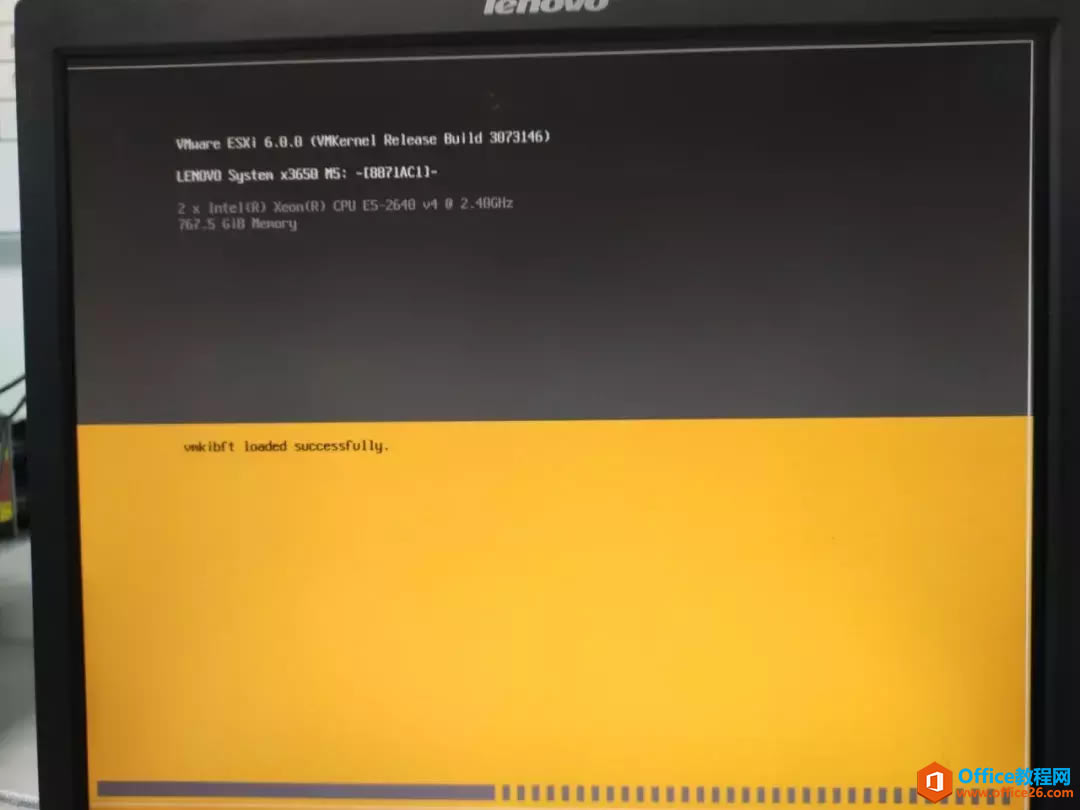
4、选择(Enter)Continue。
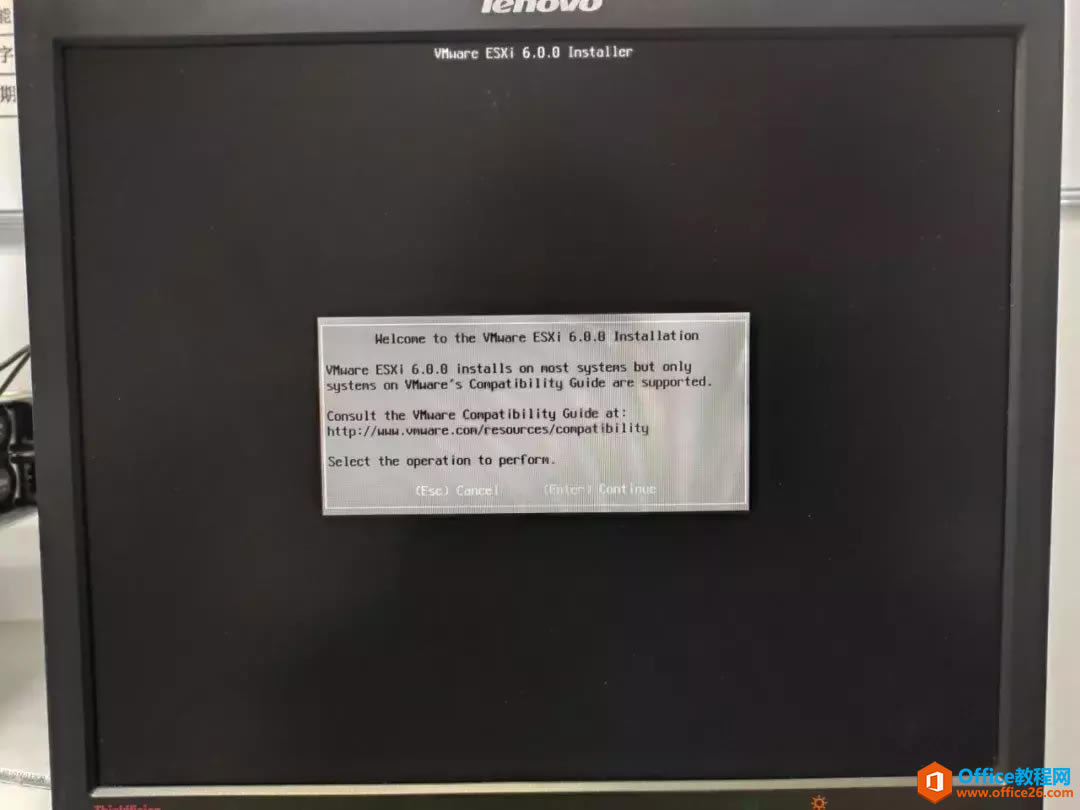
5、选择F11 Accpet and Continue,接受系统的许可。
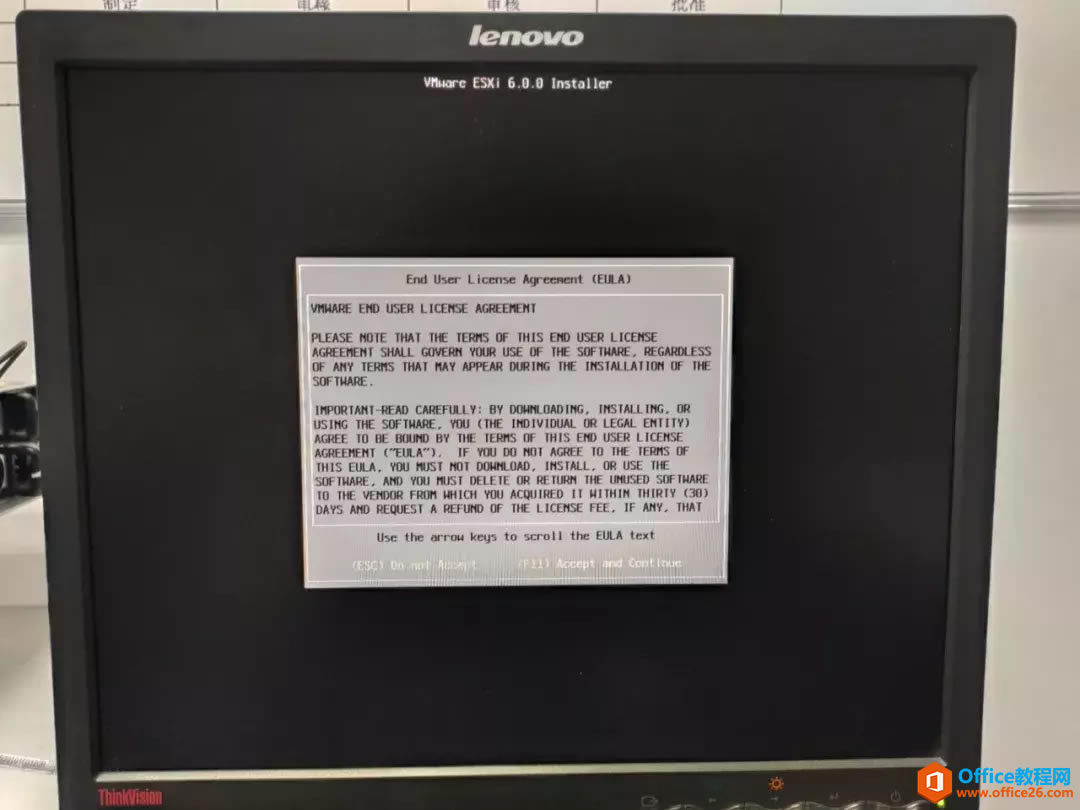
6、正在扫描可用的设备。
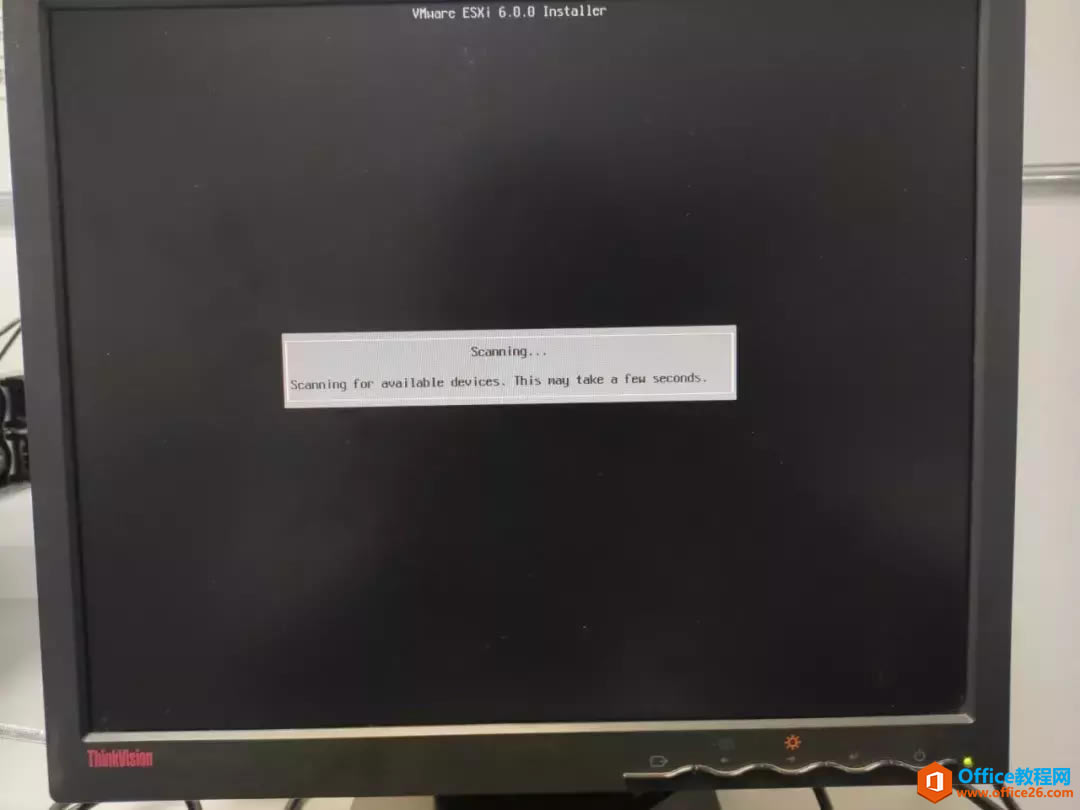
7、扫描到本地Storage Device,本地存储,将ESXi操作系统,安装到此存储。
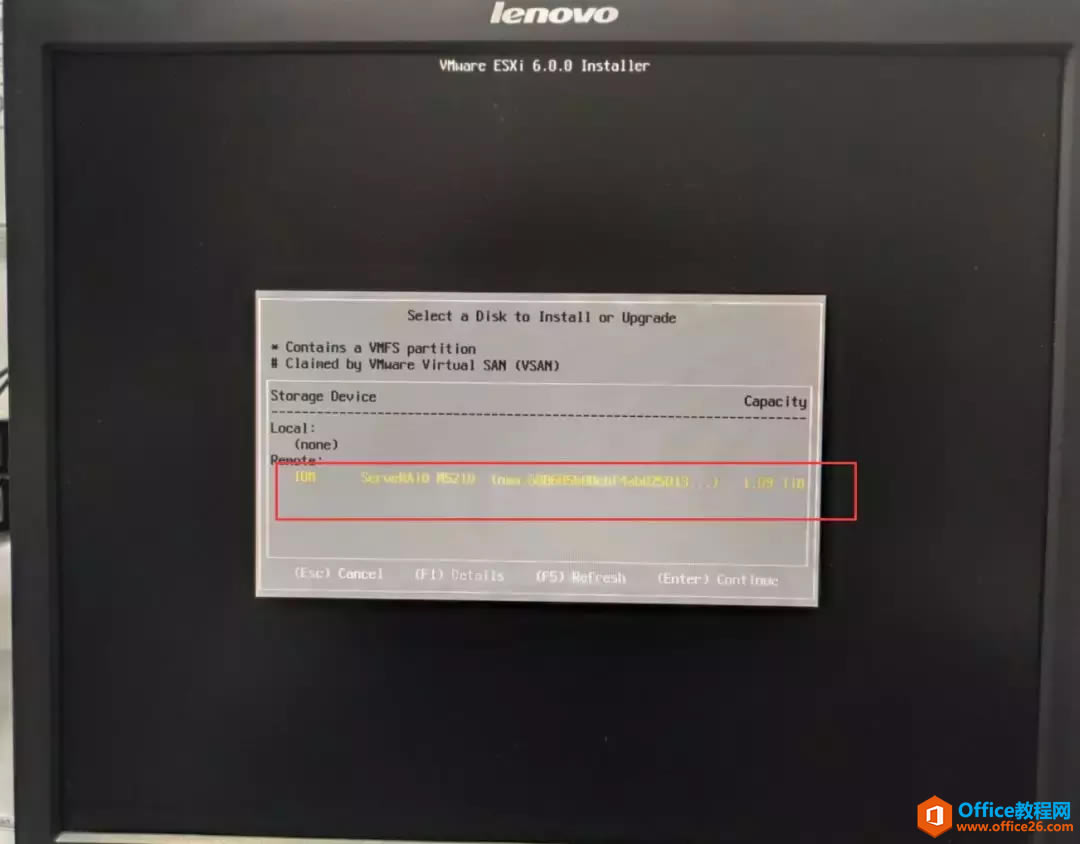
8、选择键盘默认模式,选择US Default美国模式。
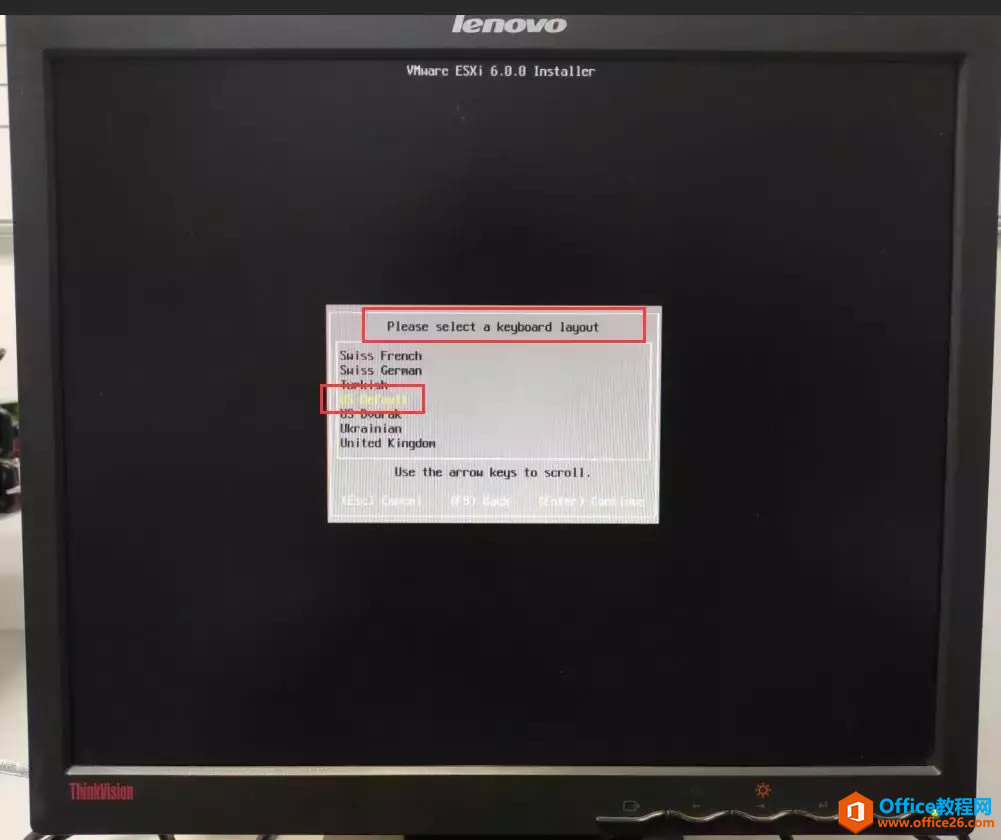
9、按F11进行ESXi6.0操作系统的安装。
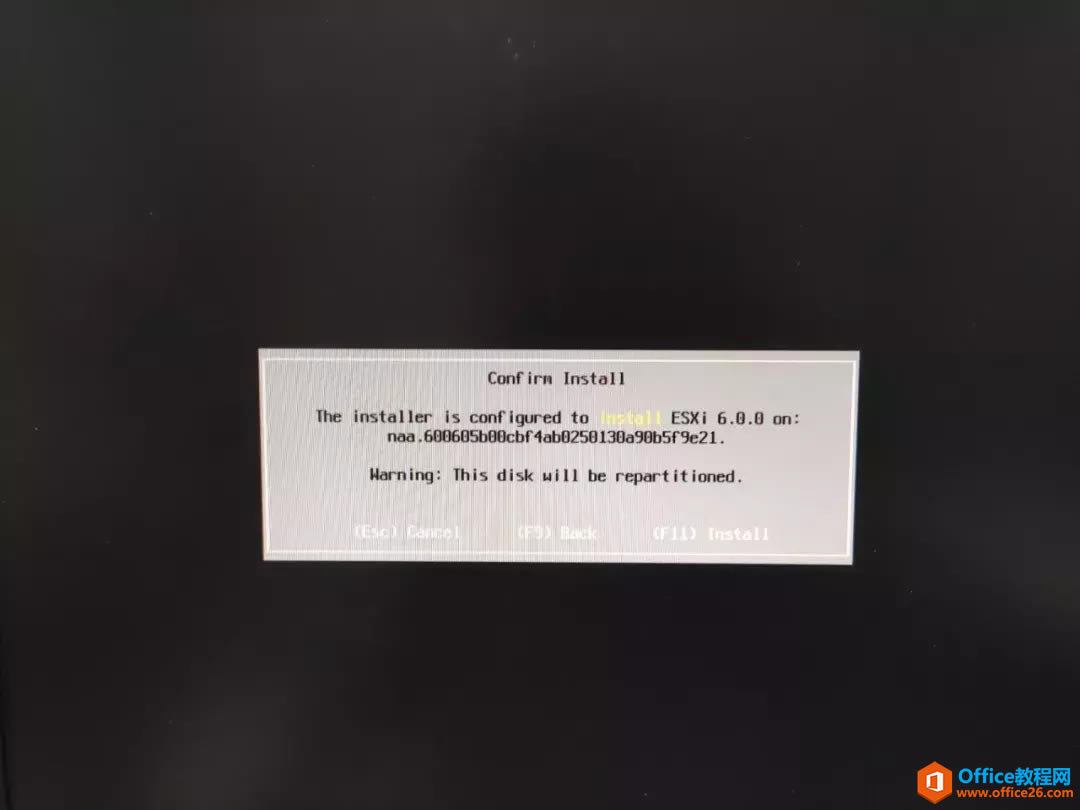
10、安装过程中,报如下错误信息。
大概的意思就是说硬盘设备,输入输出在读硬盘时出现某些信息无法提交磁盘,需要重新启动电脑,安装失败。
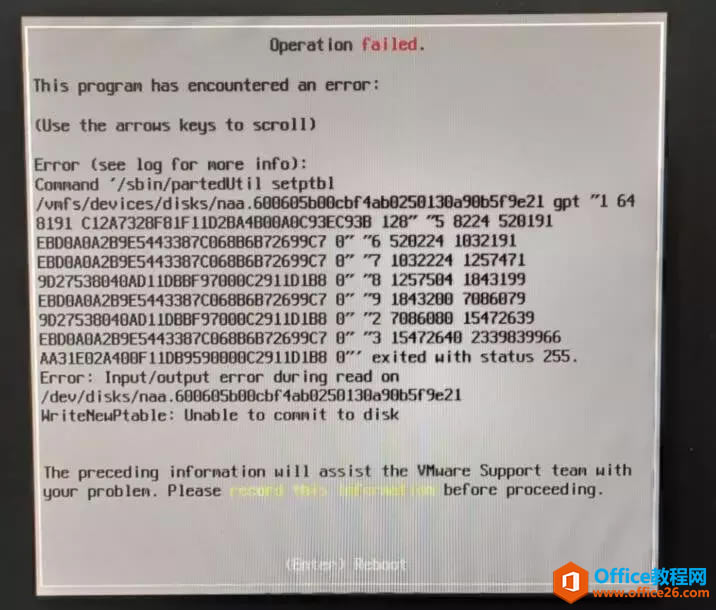
安装ESXi系统还是第一次出现这种情况,那出现这样的情况怎么办呢?
故障解决办法
将服务器RAID重新做了一遍,重新安装ESXi6.0操作系统,发现可以正常安装。
在安装到,需要按F11进行系统安装时,没有报错,可以正常安装ESXi6.0操作系统了,如下所示。
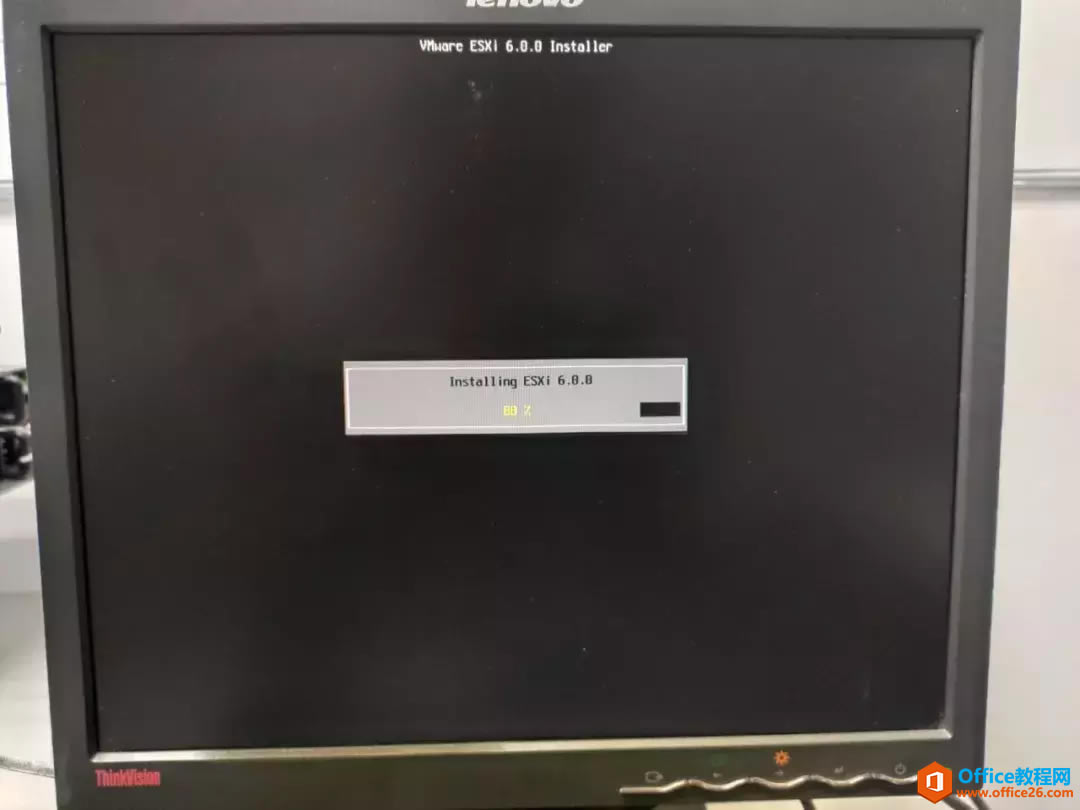
ESXi6.0安装成功。
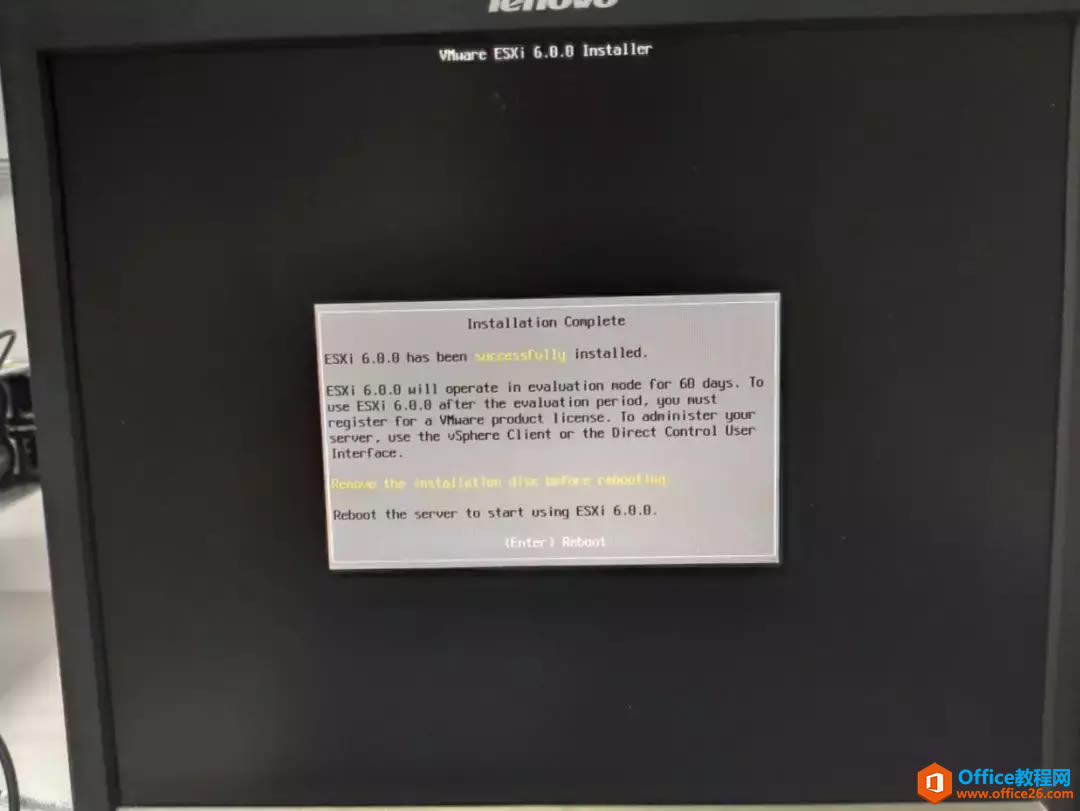
重新启动服务器即可。
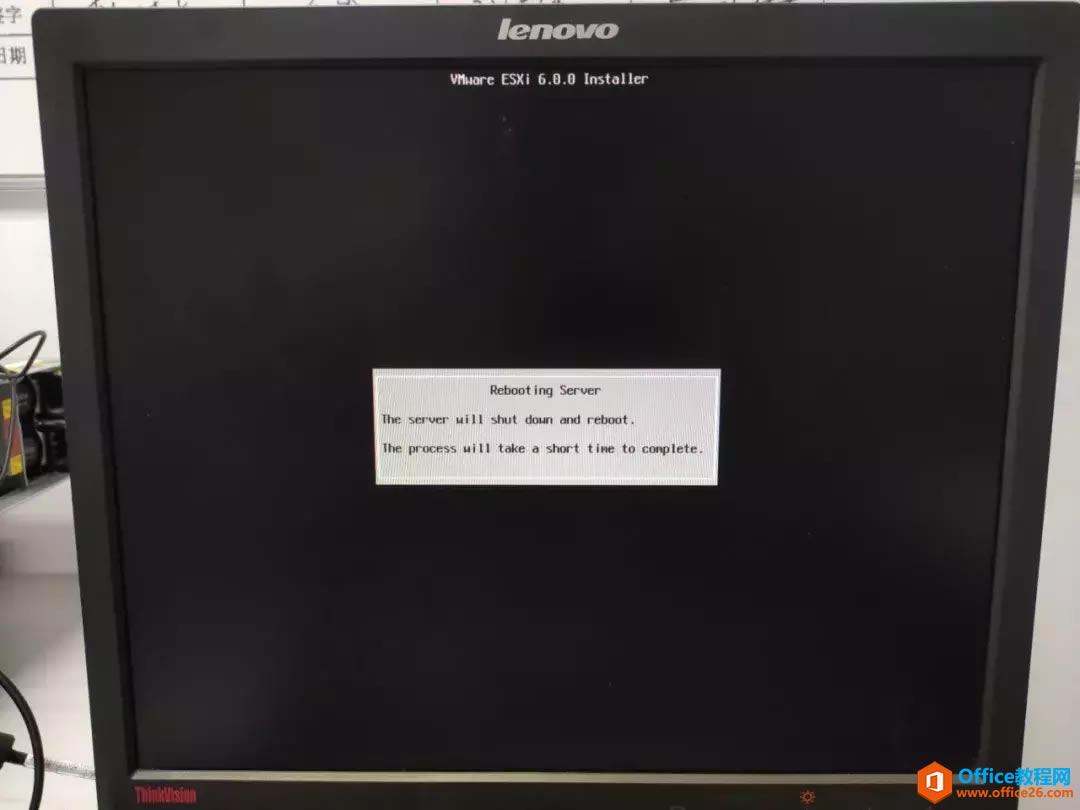
老铁们,你们在安装VMware ESXi的时候,有没有遇到什么故障,导致无法安装的,希望和IT小哥一起讨论,让IT小哥学习学习!
学习教程快速掌握从入门到精通的电脑知识。
……